Hur man förvandlar din gamla dator till en mediaserver
Undrar du vad du ska göra med din åldrande dator? Här är en praktisk guide för att blåsa nytt liv på skrivbordet.
De flesta av oss har en gammal dator som ligger och samlar damm och gör ingenting annat än att vara den där besvärliga metallögonen i hörnet av rummet som vi ibland och smärtsamt tårar på. Så vad sägs om att blåsa av dammet och utnyttja en del av den processorkraften?
Det finns ett stort antal användningsområden för en oanvänd dator, men den vi ska utforska idag gör den gamla maskinen till en fullt fungerande mediaserver.
Mediaservern kommer att vara en del av ditt hemnätverk och lagra musik, filmer och bilder samtidigt som alla andra nätverksenheter kan bläddra och spela eller se mediebibliotekets innehåll.
Det är förvånansvärt enkelt, men det finns några sätt att utföra en sådan uppgift. Vilken metod du väljer är självklart upp till dig, men låt oss börja med den enklaste lösningen.
Windows rutt 1: Windows Streaming
Vi går ut på en lem här och antar att den gamla datorn i fråga har en aktiv och laglig kopia av Windows 7 eller 8.1 på det (vi lämnar Windows XP ute i det här fallet, men det är möjligt att dela media via Media Player 11).
I Windows 7, gå till Kontrollpanelen och skriv in sökrutan "media". Du bör se några tillgängliga alternativ, klicka på underlänken från det första alternativet, det som är märkt ”Media streaming options”.
Relaterad: Plex recension
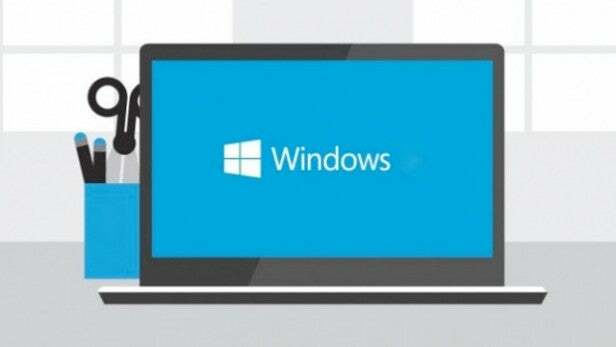
Följande fönster ber dig att aktivera mediestreaming och efter att ha klickat på det får du ett antal alternativ som låter dig anpassa namnet på mediebiblioteket och vilka mappar du vill dela över nätverk.
När du har klickat på OK-knappen kommer du att kunna komma åt det nyligen delade mediebiblioteket via vilken DLNA-enhet som helst, som inkluderar telefoner, surfplattor, Smart-TV och till och med mediaspelare som Roku.
Det finns många fler alternativ tillgängliga, men för att få dig igång snabbt bör detta göra tricket.

Windows rutt 2: Tredjepartsprogramvara
Om du av någon anledning inte vill att det inbyggda Microsoft-alternativet ska betjäna media i ditt nätverk, sedan finns det otaliga andra installerbara program från tredje part som kan göra jobbet relativt lätt.
Vi kan inte nämna dem alla av uppenbara skäl, men här är några exempel som hjälper dig att göra din aptit bättre.
PS3 Media Server började livet som ett projekt som utvecklats för att tillåta direktuppspelning av media från din dator till en PlayStation 3 med DLNA. Men sedan de tidiga dagarna har projektet vuxit och kan nu strömma media till en rad olika enheter.
Relaterad: Uppgradera din PS4 HDD
Det är skrivet i Java och PS3 Media Server kan därför köras på alla större operativsystem (Windows, Mac OS X och Linux). Det har dock inte uppdaterats på några år nu, men det är fortfarande ett mycket kapabelt program som är lätt att använda samtidigt som det fortfarande erbjuder en hög grad av anpassning och funktioner.
Plex är en exceptionellt kraftfull och funktionsrik mediaserver som stöder praktiskt taget alla anslutna enheter som för närvarande är tillgängliga.
Det finns installerbara versioner för Windows, Mac OS X, Linux och FreeBSD, samt stöd för NAS enheter från Synology, QNAP, Netgear, Western Digital och många fler, med Intel, ARM eller PowerPC processorer.

Det finns till och med enskilda Android-, iOS- och Windows Phone-appar, Plex för smarta TV-apparater och en dedikerad hemmabioutgåva för installation på en dator som är ansluten direkt till din TV.
Emby, formellt Media Browser, är ungefär som Plex genom att det är en mediaserver som stöds av alla plattformar med appar för anslutna nätverksenheter och mobila alternativ.
Den har ett brett utbud av tillgängliga alternativ, men är fortfarande ganska enkelt att installera och använda. Det finns massor av anpassningsbara funktioner, inklusive molnsynkronisering, föräldrakontroll, möjligheten att strömma live-TV och offlinevisning av media för mobila enheter.
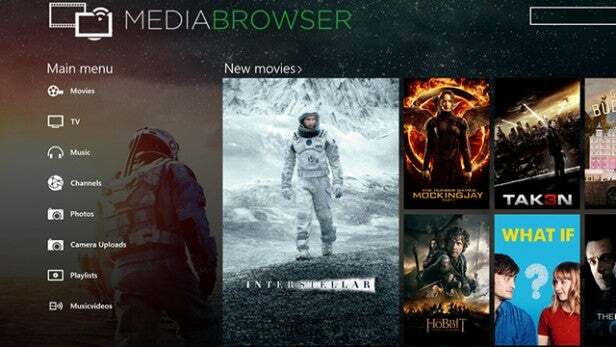
Installation
Installationen av var och en av dessa skiljer sig något, men i huvudsak fungerar de på ungefär samma sätt. Om du till exempel tittar på PS3 Media Server, när installationsfilen har laddats ner och körts, kan du välja ditt installationsspråk, godkänna GNU General Public License och välja en installationsplats. Därefter startar installationen av mediaservern och informerar dig när processen är klar, vilket inte är så långt.
Du kan behöva tillåta PS3-åtkomst till ditt nätverk om du kör Windows, men när det är klart kommer det att söka efter tillgängliga medieenheter och visa ett enkelt gränssnitt med ett antal flikar.
Genom att klicka på fliken Navigation / Dela inställningar kan du ställa in servern för att övervaka mappplatserna för dina media på den gamla datorn. Och från fliken Allmän konfiguration kan du ställa in att servern ska starta när Windows startas som en tjänst om det behövs.

Linux-rutten
Det fina med att använda Linux som operativsystem för en mediaserver är inte bara att det är gratis utan det är också extremt kraftfullt plattform att bygga och växa på, och det kan vara mer effektivt än Windows-alternativet på en maskin med begränsad hårdvara Resurser.
Problemet är dock det enorma antalet alternativ du har tillgängliga. Det finns otaliga Linux-distributioner, några mer komplexa än andra, och vissa är helt dedikerade för medieuppdrag. Mest, om inte alla, har programvara tillgänglig som kan konfigureras för ändamålet.
Exempelvis betraktas Ubuntu eller Linux Mint som en bra utgångspunkt för en ny Linux-användare, men de mer avancerade användarna kan istället välja Arch eller Debian; eller till och med en av de små distributionsplatserna som Puppy Linux. Det finns en värld av valmöjligheter tillgängliga, så lite forskning är i ordning, och glöm inte att fråga på de olika forumen för råd.
Slutgiltiga tankar
Även om vi inte kan täcka alla aspekter är det förhoppningsvis tillräckligt här för att hjälpa dig att starta ditt eget mediaserverprojekt med den formellt oanvända datorn.
Behöver du fortfarande råd om något vi har nämnt ovan? Låt oss veta i kommentarfältet nedan



